La mayoría de las listas y bibliotecas pueden contener varios tipos de contenido. Al definir varios tipos de contenido para una lista o biblioteca, puede facilitar la creación de bibliotecas o listas que almacenen diferentes tipos de documentos juntos en un solo lugar.
Por ejemplo, una biblioteca puede contener tanto los documentos como los gráficos relacionados con un proyecto. En la biblioteca, los archivos de gráficos se muestran con las columnas de información asignadas al tipo de contenido gráfico y los documentos se muestran con las columnas asignadas al tipo de contenido de documento.
Para poder agregar diferentes tipos de contenido a una lista o biblioteca, debe activar la compatibilidad con varios tipos de contenido.
-
Vaya a la biblioteca o lista para la que desea habilitar varios tipos de contenido. Para ello, seleccione el título en la página o en el Inicio rápido de la lista o biblioteca. Si el título no aparece, seleccione Configuración, contenido del sitio y, a continuación, seleccione la biblioteca o la lista.
Nota: No puede habilitar varios tipos de contenido en la Biblioteca wiki.
Si tiene permisos de administrador de una colección de sitios de SharePoint, puede habilitar directamente la administración de tipos de contenido personalizados desde una lista o biblioteca moderna.
-
En la biblioteca de SharePoint, seleccione el menú Agregar columna y, después, seleccione Tipo de contenido.
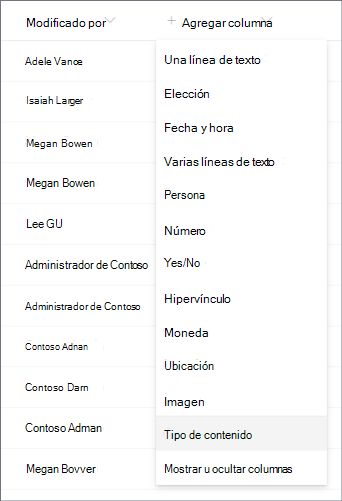
-
Ahora puede seleccionar los tipos de contenido deseados para la biblioteca y seleccionar Aplicar. A continuación, habilitaremos automáticamente los tipos de contenido para la biblioteca y, a continuación, sincronizaremos los tipos de contenido con la biblioteca o lista.
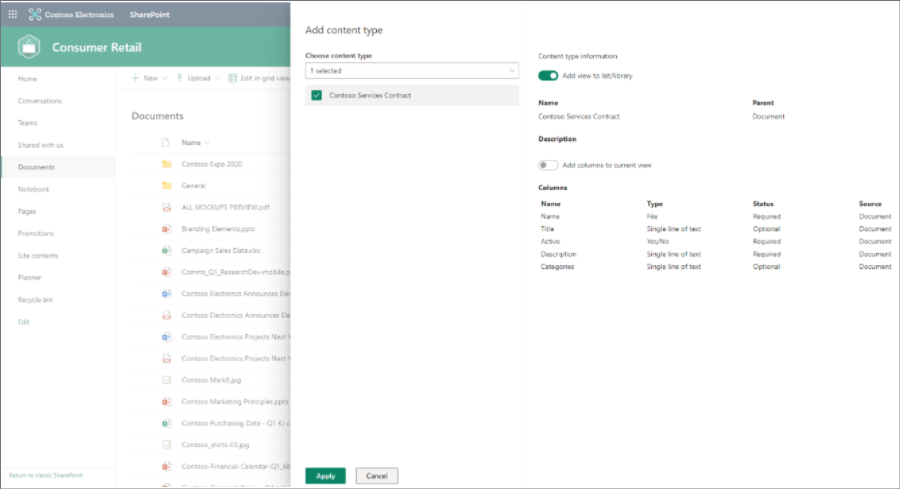
Si no tiene permisos de administrador de la colección de sitios, siga estos pasos:
a. En la lista o biblioteca de SharePoint, seleccione Configuración y, después, Configuración de biblioteca o Configuración de lista.
b. Selecciona Configuración avanzada en Configuración general.
c. Seleccione Sí en ¿Permitir la administración de tipos de contenido? en la sección Tipos de contenido.
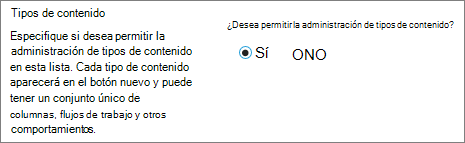
d. Seleccione Aceptar (es posible que tenga que desplazarse hacia abajo en la página para hacerlo).







